怎样使用光影魔术手快速抠图到另一张图片 使用光影魔术手快速抠图到另一张图片的方法有哪些
发布时间:2017-07-04 14:49:01 浏览数:
今天给大家带来怎样使用光影魔术手快速抠图到另一张图片,使用光影魔术手快速抠图到另一张图片的方法有哪些,让您轻松解决问题。
抠图的工具很多,这里我给大家分享一下用光影魔术手怎么快速抠图处理图片。具体方法如下:
1打开电脑桌面的‘光影魔术手’。
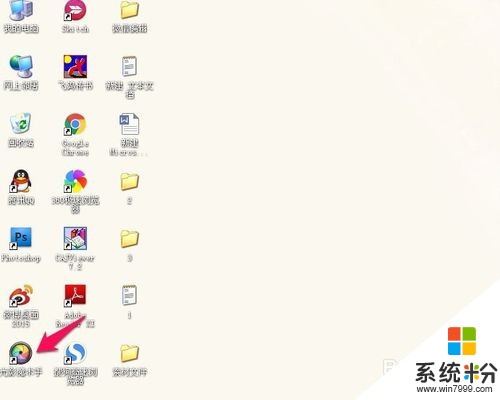 2
2打开需要做抠图处理的图片。

 3
3选择上方功能列表中的“抠图”,有4中抠图方式,这里是要抠出小女孩,人像抠图笔者选择的是手动抠图
 4
4按住鼠标左键顺着红色衣服的小女孩边缘画线,确定选区。

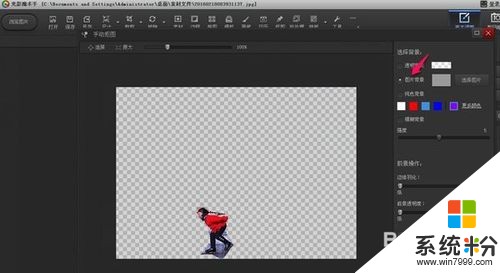 5
5选择右侧中的选择背景中的“图片背景”。选择好背景图后打开。
 6
6这时按住鼠标左键可以移动刚刚抠的红衣小女孩,放在合适的位置。调整右侧的边缘羽化值,让抠出的图在背景图中自然。
 7
7最后选择“确定”。就完成把一张图中某部分抠出来放到另一张了。


以上就是怎样使用光影魔术手快速抠图到另一张图片,使用光影魔术手快速抠图到另一张图片的方法有哪些教程,希望本文中能帮您解决问题。